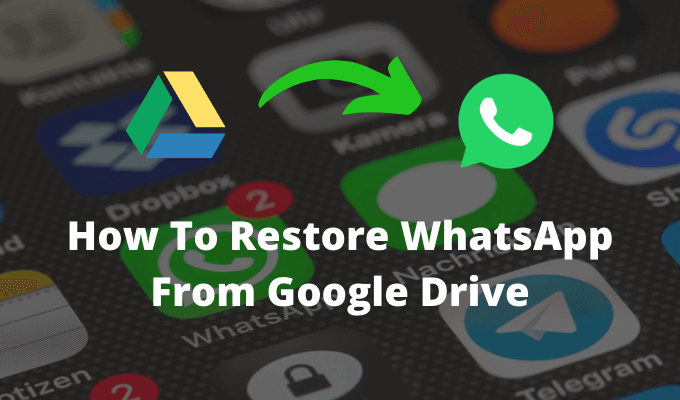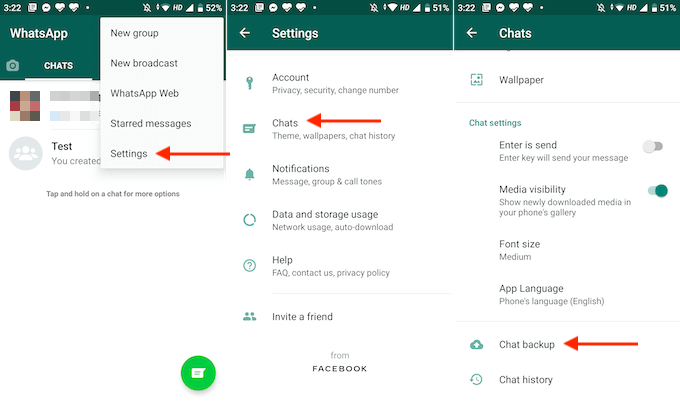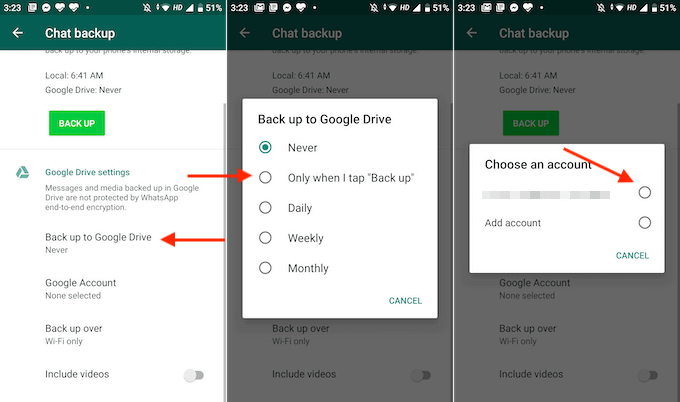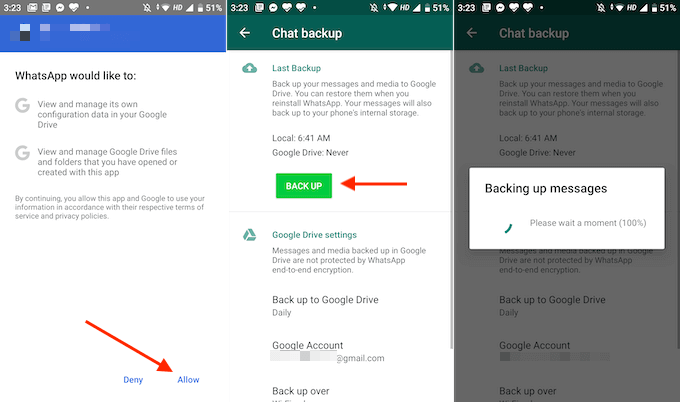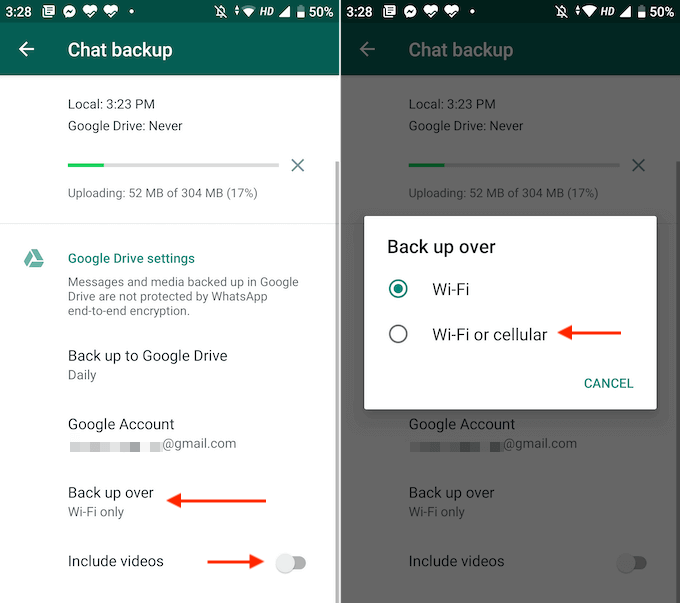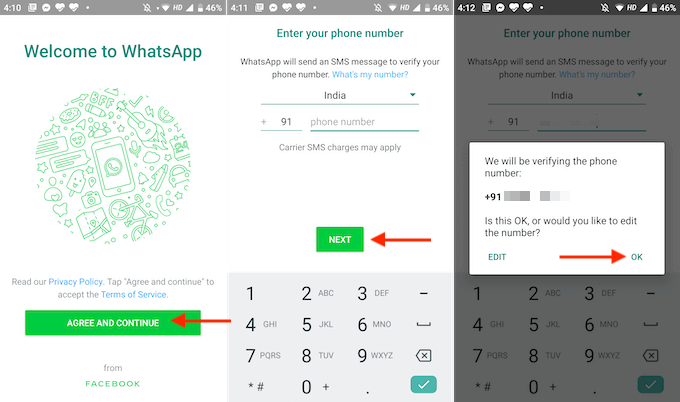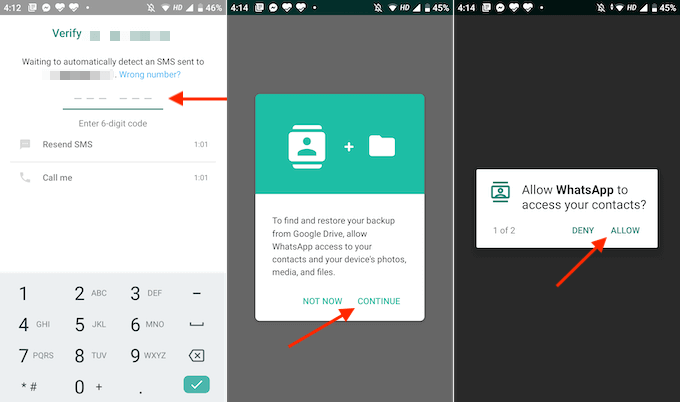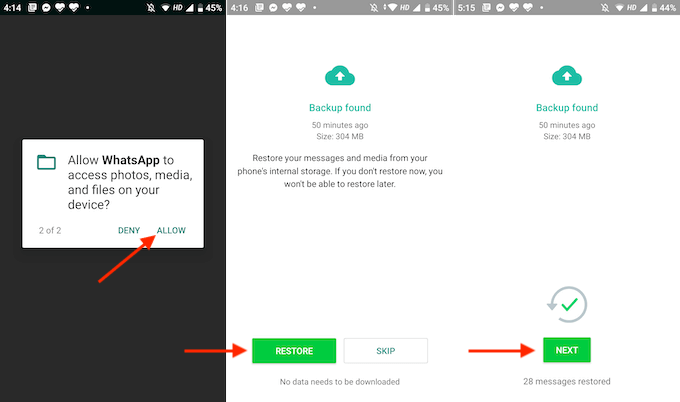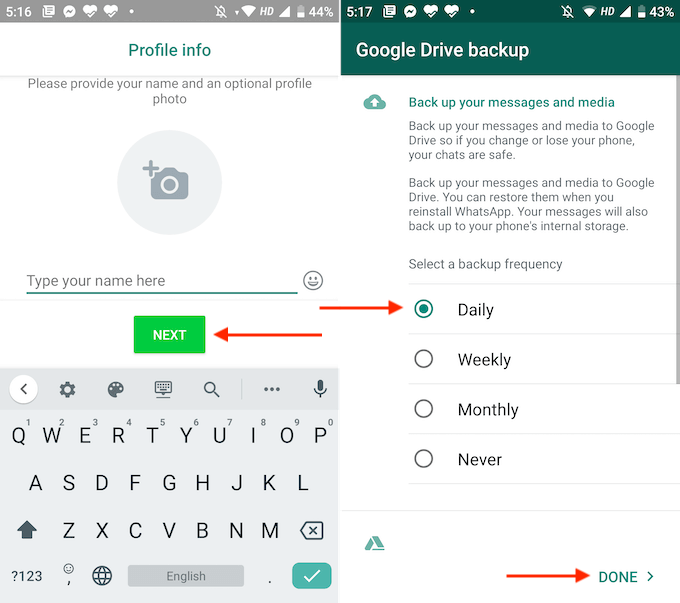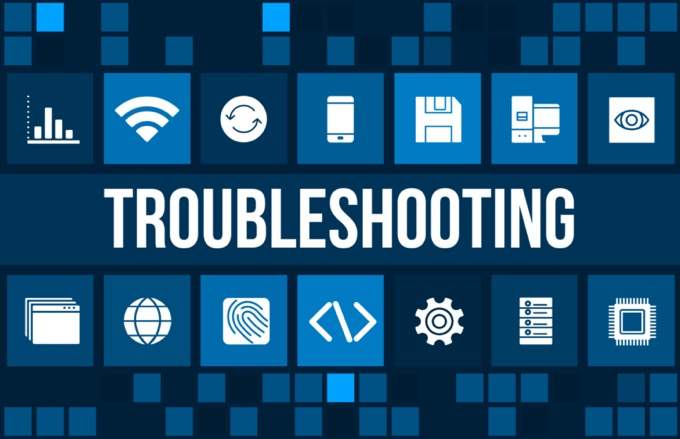Pindah ke smartphone Android baru? Anda ingin membawa semua pesan WhatsApp dan obrolan grup Anda. Jika Anda menyimpan nomor yang sama, mudah untuk mencadangkan dan mengembalikan pesan WhatsApp menggunakan Google Drive.
Dan Anda tidak perlu menggunakan utilitas pihak ketiga untuk melakukan ini. Yang perlu Anda lakukan hanyalah menautkan akun Google Anda dengan cadangan WhatsApp. Dengan cara ini, WhatsApp akan secara otomatis mencadangkan pesan baru ke Google Drive. Inilah cara Anda dapat membuat cadangan dan memulihkan WhatsApp dari Google Drive.
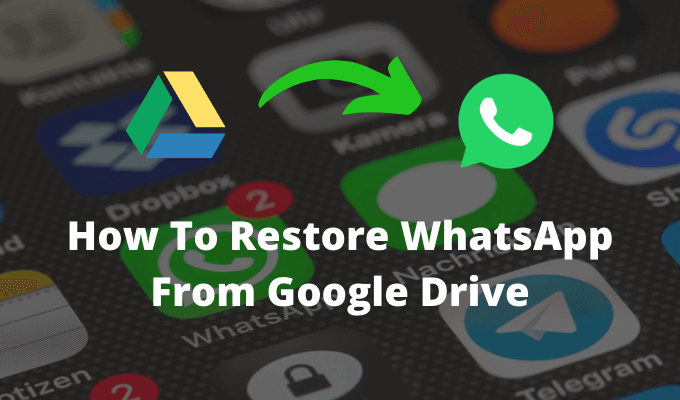
Cara Mencadangkan WhatsApp ke Google Drive di Android
Jika Anda belum pernah cadangkan data WhatsApp Anda ke google Drive, mari mulai dengan menyiapkan cadangan Google Drive.
Pastikan perangkat Android lama Anda masih diaktifkan dan berfungsi.
Buka Aplikasi WhatsApp di smartphone Android Anda dan ketuk tombol Menu.
Di sini, buka Pengaturan>Chat[.
Sekarang, pilih Cadangan Obrolan.
Di sini, gulir ke bawah, dan pilih opsi Cadangkan ke Google Drive.
Aplikasi akan menanyakan apakah Anda ingin mencadangkan secara manual atau Anda ingin mencadangkan data Anda secara harian, mingguan, atau bulanan. Jika Anda melakukan ini di telepon lama dan Anda hanya ingin memindahkan data satu kali, pilih opsi Hanya Saat Saya Ketuk “Cadangkan”.
Dari sembulan berikutnya , pilih akun Google yang ingin Anda buat cadangannya. Jika Anda tidak melihat akun Google Anda di sini, Anda harus pergi ke aplikasi Pengaturan dan masuk dengan akun Anda.
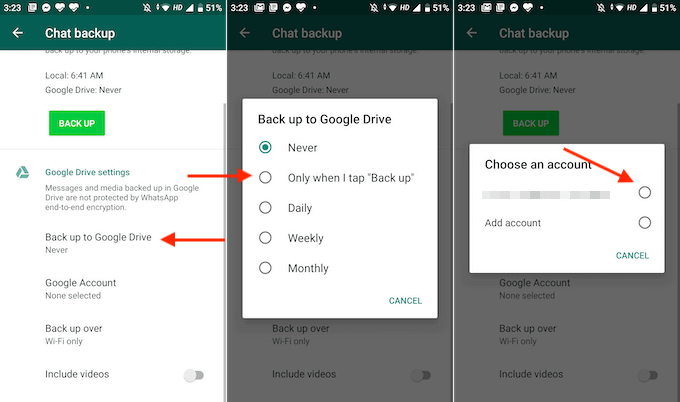
Dari layar berikutnya, ketuk tombol Izinkanuntuk menautkan akun WhatsApp Anda dengan Google Drive.
Sekarang proses pengaturan selesai. Dari bagian Cadangan Cadangan, ketuk tombol Cadanganuntuk memulai proses pencadangan.
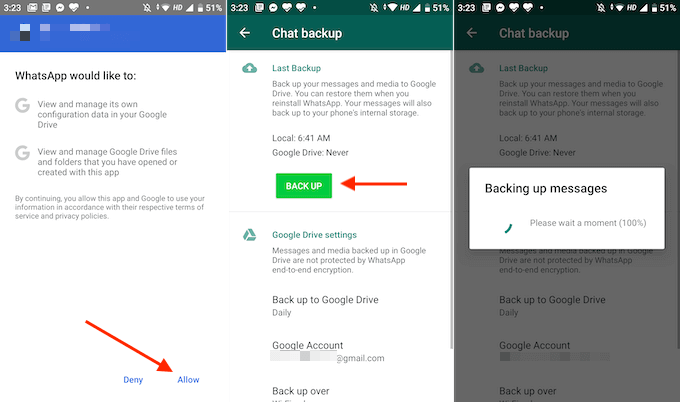
Dari Cadangan Cadangan bagian, gulir ke bawah untuk menyesuaikan cadangan Anda. Dari bagian Cadangkan Atas, Anda dapat beralih ke opsi Wi-Fi atau Seluler. Dan Anda dapat mengaktifkan opsi Sertakan Videountuk mencadangkan video juga.
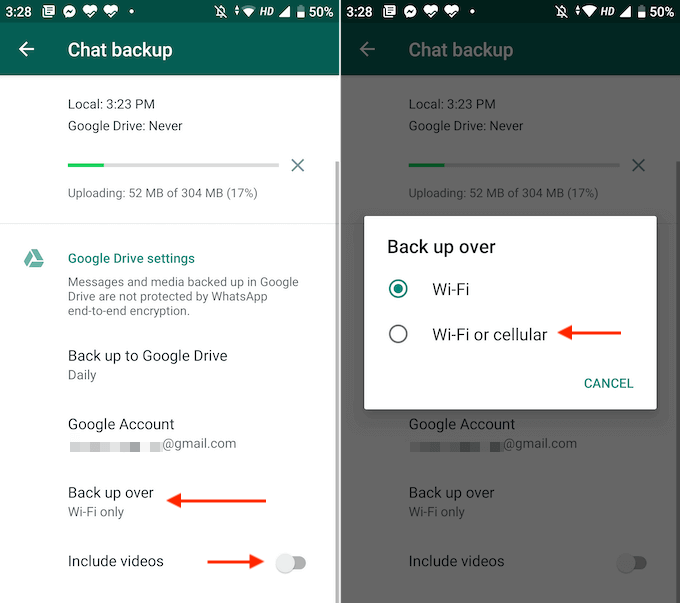
WhatsApp sekarang akan mulai mencadangkan semua pesan dan data Anda.
Cara Memulihkan WhatsApp dari Google Drive di Android
Setelah proses pencadangan dari perangkat lama selesai, sekarang saatnya untuk pindah ke smartphone Android baru . Di sini, siapkan ponsel cerdas Android Anda dengan akun Google yang sama dan pastikan untuk membawa kartu SIM Anda sebelum memulai proses pemulihan.
In_content_1 semua: [300x250] / dfp: [640x360]->
Setelah menyiapkan perangkat baru Anda, unduh dan instal aplikasi WhatsApp.
Buka aplikasi dan ketuk tombol Setuju dan Lanjutkan.
Kemudian, masukkan nomor telepon Anda, dan ketuk tombol Berikutnya.
Verifikasikan nomornya dan ketuk tombol Oke.
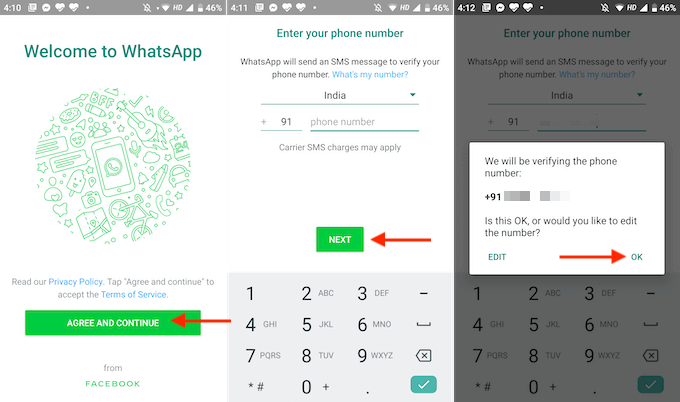
WhatsApp sekarang akan mengirimi Anda SMS verifikasi. Jika aplikasi memiliki akses ke aplikasi Pesan, proses akan diselesaikan secara otomatis. Jika tidak, Anda harus memasukkan kode verifikasi secara manual.
Sekarang, WhatsApp akan meminta izin untuk mengakses data di perangkat Anda. Ketuk tombol Lanjutkan.
WhatsApp akan meminta Anda izin untuk mengakses kontak Anda. Ketuk tombol Izinkan.
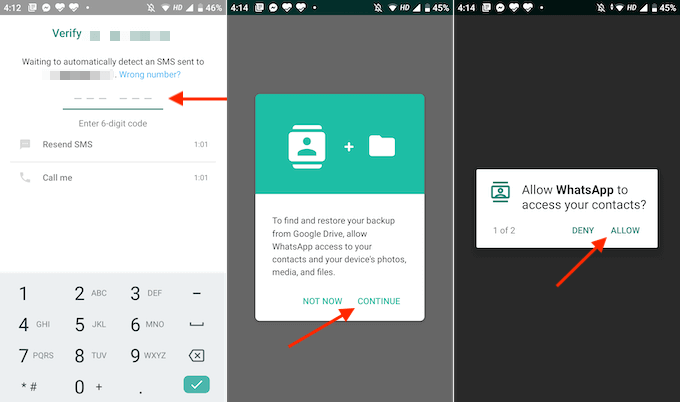
Munculan berikutnya akan meminta Anda izin untuk mengakses file lokal. Ketuk Izinkandi sini juga.
Sekarang, WhatsApp akan mencari cadangan dari penyimpanan lokal, atau dari Google Drive. Setelah menemukan cadangan terbaru, Anda akan melihat detail di layar. Karena cara kerja WhatsApp, Anda harus memilih untuk memulihkan data sekarang. Setelah penyiapan selesai, Anda tidak akan dapat memulihkan data (tanpa menginstal ulang aplikasi).
Jadi periksa detail cadangan untuk memastikan itu adalah cadangan terbaru. Lalu ketuk tombol Pulihkan.
Lalu ketuk tombol Berikutnya.
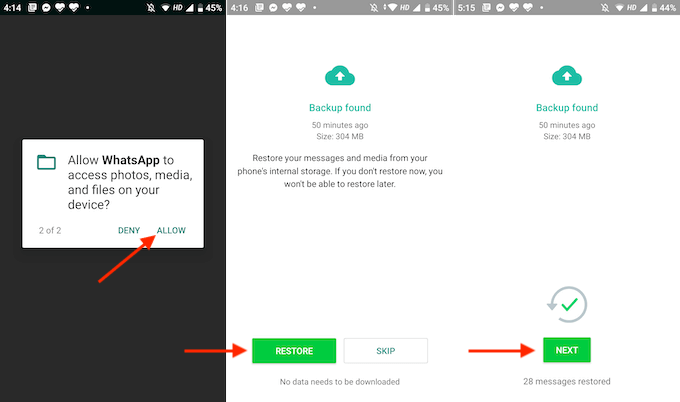
Sekarang, masukkan nama tampilan WhatsApp Anda dan ketuk tombol Berikutnya.
Setelah proses inisialisasi selesai, Anda akan melihat opsi untuk menyiapkan layanan cadangan Google Drive di ponsel baru Anda. Di sini, yang terbaik adalah memilih opsi Harian. Lalu, ketuk tombol Selesai.
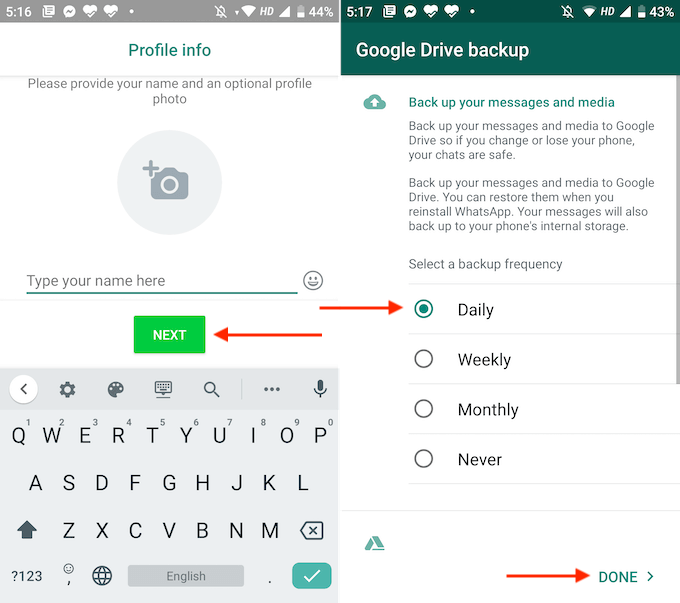
Dan begitulah. Sekarang Anda akan melihat semua percakapan Anda di WhatsApp dikembalikan ke kejayaannya. WhatsApp akan mengembalikan pesan terlebih dahulu dan itu akan mengunduh media di latar belakang. Ini berarti bahwa bahkan jika Anda memiliki cadangan besar lebih dari 1GB, Anda dapat segera mulai menggunakan WhatsApp.
Tip Pemecahan Masalah
Jika Anda mengalami masalah saat mencoba memulihkan WhatsApp dari Google Drive, coba salah satu solusi berikut.
Pertama, Anda harus tahu bahwa fitur ini hanya berfungsi di antara perangkat Android. Tidak ada cara resmi untuk memindahkan pesan dari iPhone (yang mencadangkan pesan ke iCloud ) ke Android. Jika Anda memindahkan dari iPhone ke Android, Anda harus mengekspor obrolan individual secara manual untuk cadangan.
Pastikan Anda menggunakan akun Google Drive yang sama untuk proses pencadangan dan pemulihan.
Pastikan Anda menggunakan nomor telepon yang sama dengan kedua perangkat.
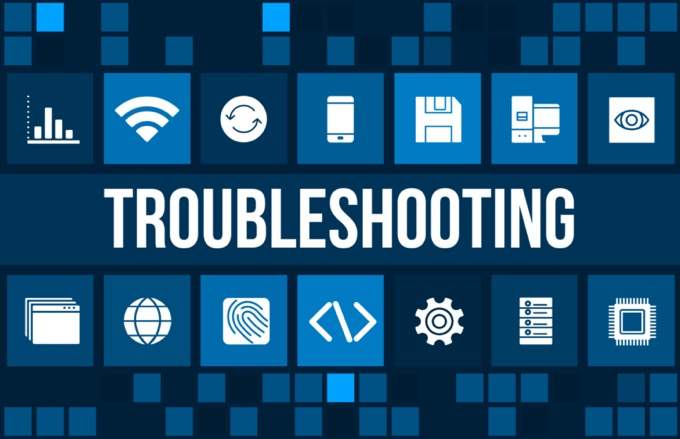 Jika WhatsApp macet pada proses pemulihan, pastikan Anda terhubung ke jaringan Wi-Fi yang kuat. Jika Anda menggunakan data seluler, coba beralih ke jaringan Wi-Fi.
Jika WhatsApp tidak dapat menemukan file cadangan untuk dipulihkan, mungkin ada kegagalan selama proses pencadangan. Atau file mungkin rusak. Jika ini masalahnya, Anda mungkin ingin kembali ke perangkat lama untuk mengulangi proses pencadangan.
Pastikan bahwa Google Play Services diinstal dan aktif di ponsel pintar Android Anda.
Pastikan perangkat Anda memiliki cukup memori untuk memulihkan data dan ponsel cerdas Anda telah terisi penuh. Diperlukan beberapa saat untuk sepenuhnya memulihkan semua data WhatsApp dari Google Drive.
Jika WhatsApp macet pada proses pemulihan, pastikan Anda terhubung ke jaringan Wi-Fi yang kuat. Jika Anda menggunakan data seluler, coba beralih ke jaringan Wi-Fi.
Jika WhatsApp tidak dapat menemukan file cadangan untuk dipulihkan, mungkin ada kegagalan selama proses pencadangan. Atau file mungkin rusak. Jika ini masalahnya, Anda mungkin ingin kembali ke perangkat lama untuk mengulangi proses pencadangan.
Pastikan bahwa Google Play Services diinstal dan aktif di ponsel pintar Android Anda.
Pastikan perangkat Anda memiliki cukup memori untuk memulihkan data dan ponsel cerdas Anda telah terisi penuh. Diperlukan beberapa saat untuk sepenuhnya memulihkan semua data WhatsApp dari Google Drive.
Sekarang Anda telah memulihkan WhatsApp dari Google Drive di perangkat Anda, bagaimana Anda berencana menggunakan WhatsApp di perangkat baru Anda ? Bagikan dengan kami di komentar di bawah ini!
Menghadapi masalah dengan WhatsApp Web? Begini caranya Anda bisa memperbaiki WhatsApp Web tidak berfungsi pada PC.
Pos terkait: